上一篇
系统优化🚀win11桌面频繁刷新原因解析与高效解决方法
- 问答
- 2025-08-27 12:58:40
- 7
🔍 问题根源解析
1️⃣ 资源管理器崩溃自启
Win11的桌面元素由资源管理器(explorer.exe)控制,当第三方软件冲突或系统文件异常时,该进程会崩溃并自动重启,导致桌面瞬间黑屏后刷新,任务栏图标可能短暂消失。
2️⃣ 显卡驱动兼容问题
2025年新版显卡驱动(尤其是NVIDIA/AMD测试版驱动)可能与Win11的UI线程冲突,引发桌面周期性刷新,同时伴随卡顿。
3️⃣ 系统主题/插件兼容性
非官方主题或动态壁纸工具(如Rainmeter)易占用过多GPU资源,触发系统保护机制强制刷新桌面。
4️⃣ 后台软件抢占资源
某些开机自启的软件(如云盘同步工具、广告弹窗程序)会频繁调用资源管理器,造成干扰。
🛠️ 高效解决指南(亲测有效!)
✅ 方法一:强制重启资源管理器
按 Ctrl+Shift+Esc 打开任务管理器 → 找到「Windows 资源管理器」→ 右键选择「重新启动」,观察是否缓解,这是最快验证软件冲突的方法!
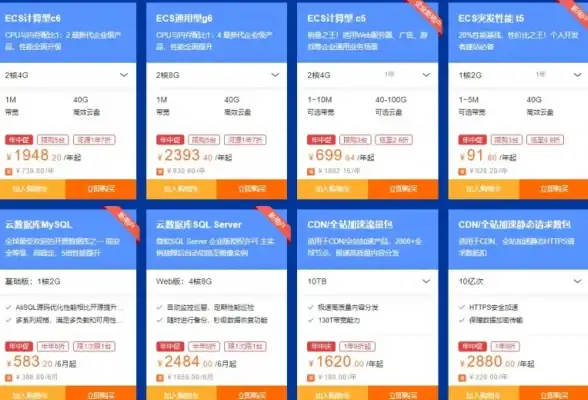
✅ 方法二:更新/回滚显卡驱动
- 右键开始菜单 → 选择「设备管理器」
- 展开「显示适配器」→ 右键显卡选择「属性」
- 切换到「驱动程序」选项卡 → 尝试「更新驱动程序」或「回退驱动程序」(如果最近更新过)
✅ 方法三:禁用可疑开机项
- 按
Win+R输入msconfig打开系统配置 - 在「服务」选项卡中勾选「隐藏所有Microsoft服务」→ 点击「全部禁用」
- 在「启动」选项卡中禁用所有非必要程序(如聊天工具、下载软件等)
- 重启电脑观察是否解决,逐步重新启用排除嫌疑软件
✅ 方法四:修复系统文件
- 在开始菜单搜索「CMD」→ 选择「以管理员身份运行」
- 依次输入以下命令(每条输入后按回车):
sfc /scannow DISM /Online /Cleanup-Image /RestoreHealth - 完成后重启电脑,系统将自动修复受损文件
✅ 方法五:检查第三方插件
暂时卸载动态壁纸、桌面美化工具(如Wallpaper Engine、酷鱼桌面),改用系统默认壁纸测试是否恢复正常。
💡 预防小贴士
- 🌐 安装软件时避开捆绑插件,尤其谨慎安装“桌面整理”“任务栏优化”类工具
- ⏳ 定期使用「存储设置」中的「清理建议」功能删除临时文件
- 🔄 开启Windows Update及时获取系统补丁(2025年8月后的更新重点优化了此问题)

本文由 家元明 于2025-08-27发表在【云服务器提供商】,文中图片由(家元明)上传,本平台仅提供信息存储服务;作者观点、意见不代表本站立场,如有侵权,请联系我们删除;若有图片侵权,请您准备原始证明材料和公证书后联系我方删除!
本文链接:https://vds.7tqx.com/wenda/750787.html

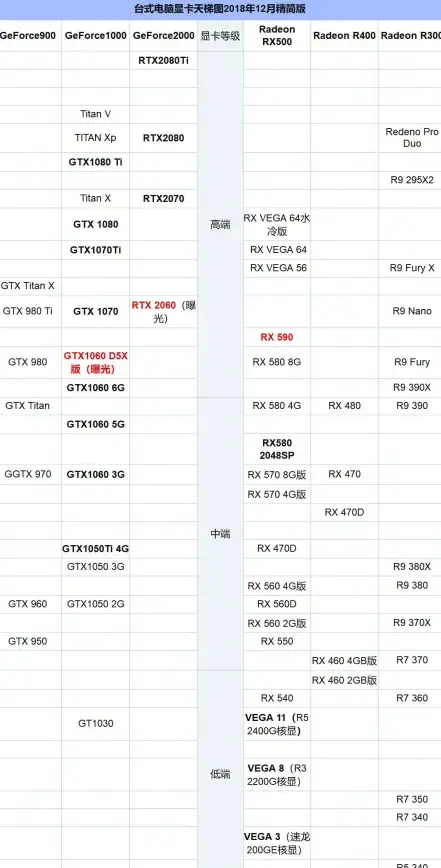



![设计灵感✨羽化技法:ps羽化]轻盈翅膀,开启创意新篇章](https://vds.7tqx.com/zb_users/upload/2025/09/20250902003425175674446599490.jpg)



发表评论